Você já teve um problema em que continuamente obtém erros de DNS ao tentar navegar, mas outro computador na mesma rede está funcionando bem? O problema mais provável é que você precise recarregar o cache DNS nessa máquina.
Você pode resolver esse problema de duas maneiras, primeiro simplesmente limpando o cache, mas também reiniciando o serviço de cliente DNS, que lida com o cache de pesquisas DNS.
ATUALIZAR : Nós temos uma versão mais recente deste artigo disponível , que foi atualizado para o Windows 10, 8 e 7.
Limpar cache DNS
Abra um prompt de comando do modo de administrador clicando com o botão direito do mouse no Prompt de comando no menu iniciar e escolhendo “Executar como administrador”
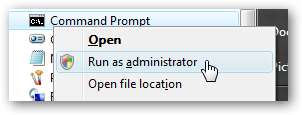
Agora digite o seguinte comando:
ipconfig / flushdns
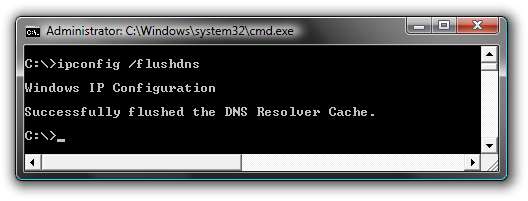
Isso geralmente esclarece quaisquer problemas que possam estar ocorrendo. Observe que se você estiver usando o Firefox, provavelmente também deve fechar e reabrir, porque o Firefox também possui um cache DNS.
Reinicie o serviço DNS da linha de comando
Abra um prompt de comando do modo de administrador como acima e digite os seguintes comandos:
net stop dnscache
net start dnscache
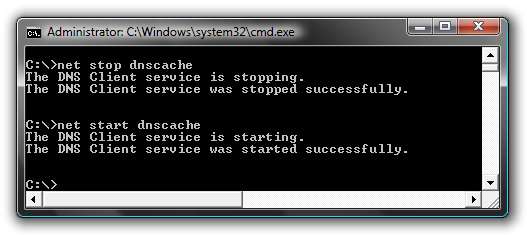
Eu costumo usar o prompt de comando para isso, pois já o abri na etapa anterior.
Reinicie o serviço DNS dos serviços
Abra os Serviços no painel de controle ou apenas digitando Serviços na caixa de pesquisa do menu Iniciar. Uma vez lá, encontre o serviço “Cliente DNS” e clique no botão Reiniciar serviço.
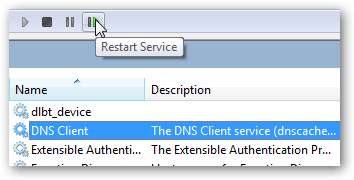
Neste ponto, espero que as coisas estejam funcionando novamente. Observe que essas instruções também devem funcionar para XP.
Atualização: o leitor Fred mencionou que você também pode usar a opção “Reparar” no XP ou Vista. Vá para a lista de conexões de rede no painel de controle, encontre o adaptador e escolha Reparar para XP ou Diagnosticar para Vista.







